Kako prenijeti datoteke s Windowsa na iPhone ili iPad

Pitate se kako prenijeti datoteke s Windowsa na iPhone ili iPad? Ovaj vodič s korak-po-korak uputama pomaže vam da to lako postignete.
Personalizacija vašeg Apple iPada je obavezna. To iPadu daje vaš osobni dodir i čini korištenje puno ugodnijim. Ne tako davno, iPad je dobio vlastiti OS, pa to znači da bi personalizacija vašeg iPada mogla biti drugačija nego prije.
Sljedeći savjeti pomoći će vam da svoj iPad pretvorite u jedan lijepi tablet. Moći ćete personalizirati stvari poput vaših osobnih podataka sve do stvari poput izgleda.
Da biste dodali osobne podatke kao što su vaše ime, e-pošta, rođendan i slika, morate ići na:

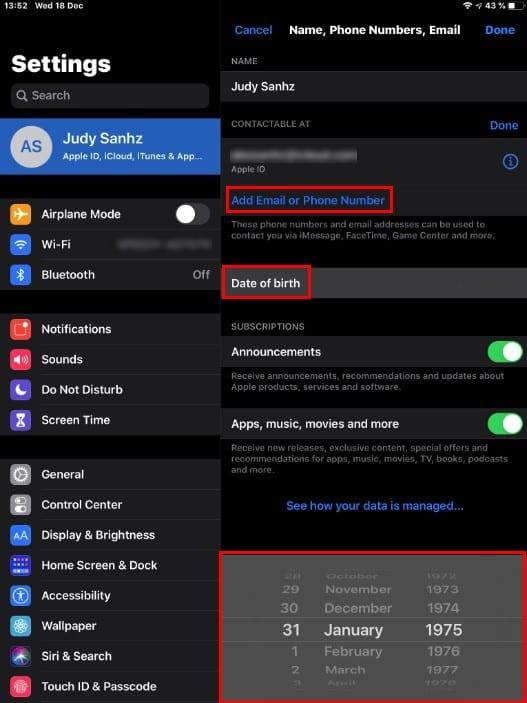
Osim što vašem iPadu daje drugačiji izgled, Dark Mode vam također pomaže uštedjeti život baterije. Da biste omogućili tamni način rada, prijeđite prstom prema dolje s gornjeg desnog dijela zaslona kako biste omogućili Kontrolni centar. Dugo pritisnite indikator svjetline i opciju tamnog načina rada.
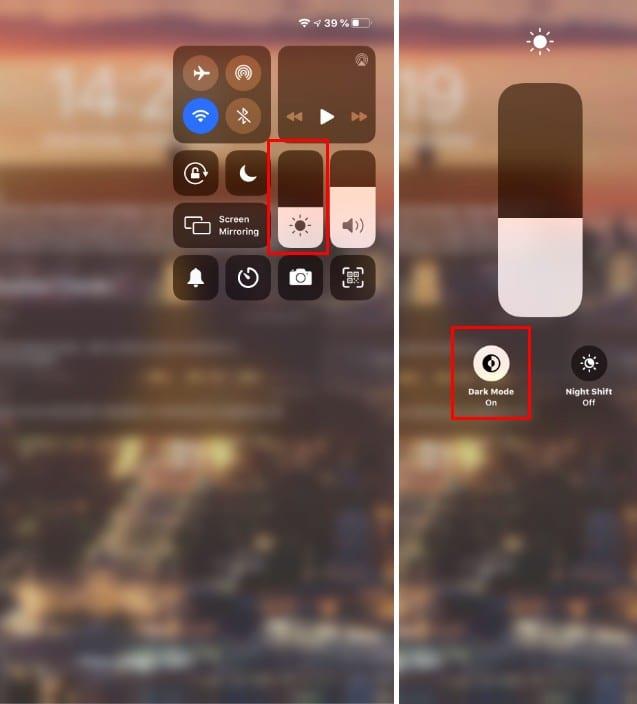
Ako je vaš iPad u portretnom načinu rada, morat ćete prijeći prstom udesno s lijeve strane zaslona za pristup Today Viewu. U pejzažnom načinu nema potrebe za pomicanjem jer će se pojaviti automatski.
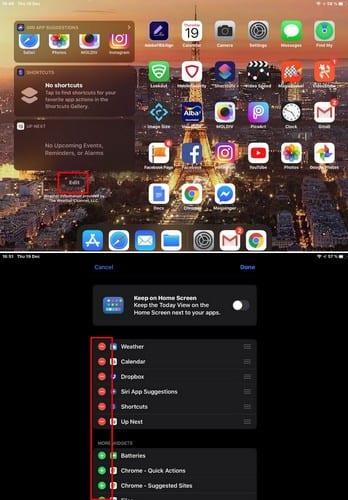
Prijeđite prstom do dna i dodirnite opciju Uredi. Za dodavanje widgeta dodirnite zeleni znak plus i ako ikada poželite ukloniti widget, dodirnite crveni znak minus.
Dokle god ste tu, također možete uključiti opciju da je početni zaslon uvijek uključen. Odmah ispod toga vidjet ćete opciju da prikvačite svoje favorite tako da im bude lakši pristup. Da biste dodali widget u favorite, stavite prst na tri retka i povucite ga u odjeljak favorita.
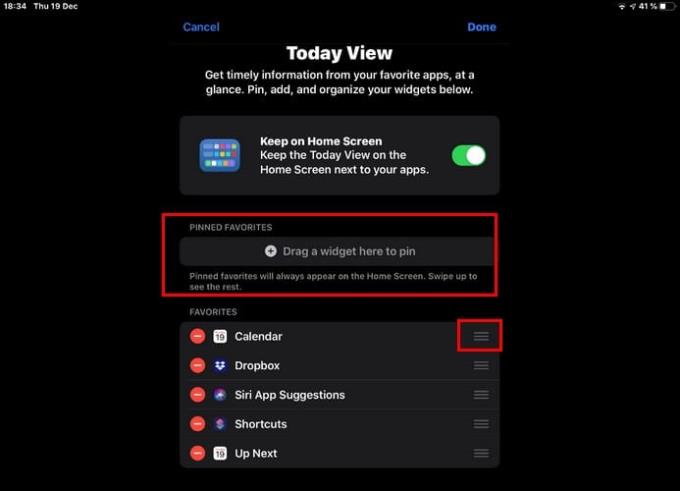
Dodavanje slike iz galerije vašeg iPada definitivno vam može pomoći da joj date svoj osobni pečat. Da biste to učinili, otvorite aplikaciju Fotografije i odaberite sliku koju želite dodati kao pozadinu.
Dodirnite ikonu sa strelicom usmjerenom prema gore i prijeđite prstom prema gore dok ne pronađete opciju koja kaže Koristi kao pozadinu. Dodirnite opciju i slika će se početi preuzimati.
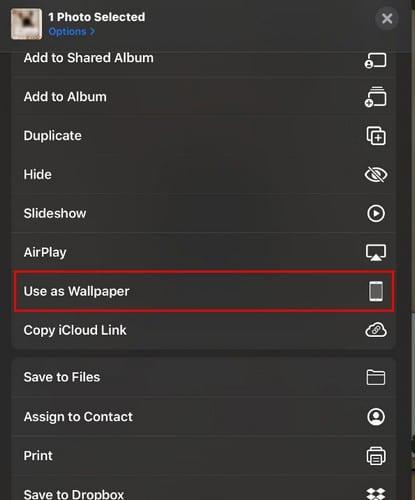
Nakon što proces preuzimanja završi, dodirnite opciju Postavi u donjem desnom kutu. Odaberite želite li pozadinu za zaključani zaslon, početni zaslon ili oboje.
Ako ste umorni od korištenja fontova istog stila na vašem iPadu, možda biste željeli isprobati aplikaciju Fontovi (po Cool fontovima i emoji tipkovnici). Ako vam se ova ne sviđa, postoje razne druge aplikacije koje App Store može ponuditi.
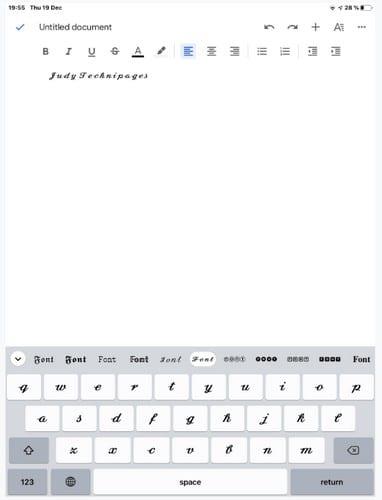
Nakon što aplikaciji date potrebna dopuštenja, možete uživati u raznim elegantnim fontovima za svoj iPad. Aplikacija je besplatna i jednostavna za korištenje.
Kako biste mogli dobiti ideju kako font izgleda, aplikacija će vam dati pregled stila fonta odmah iznad tipkovnice.
Iako bi vaš prijatelj možda volio da njegov iPad ima velika slova, vama je draže da je tekst manji. Da bi veličina teksta bila velika ili mala koliko želite:
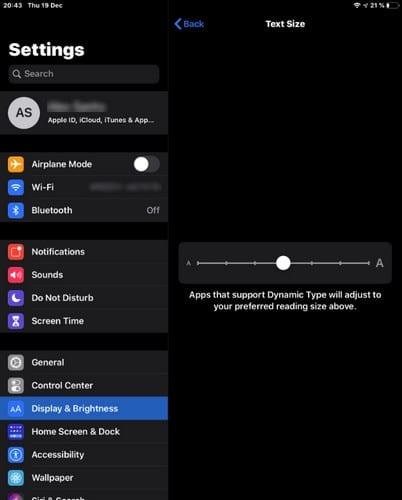
Na dnu svih opcija nalazi se opcija Veličina teksta. Kada dodirnete opciju, vidjet ćete klizač koji će vam omogućiti da vidite veličinu teksta čak i kada pomičete klizač.
Kako instalirate aplikacije, vaš se početni zaslon više puni ikonama. S vremenom možda nećete koristiti određene aplikacije tako često kao druge. Da biste aplikacije koje redovito koristite zadržali na glavnoj stranici početnog zaslona, morat ćete urediti početni zaslon.
Da biste ikone aplikacija postavili željenim redoslijedom, dugo pritisnite bilo koju ikonu aplikacije i odaberite opciju Uredi početni zaslon.
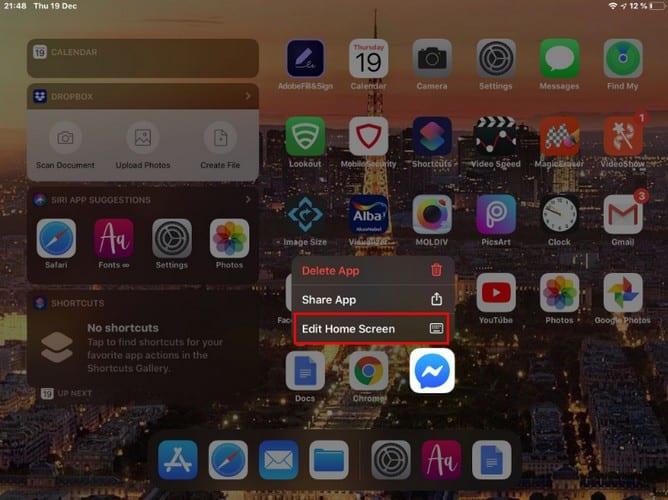
Nakon pritiska na ovu opciju, sve ikone aplikacija počet će se pomicati. Dok plešu, dodirnite (na sekundu ili dvije) aplikaciju koju želite premjestiti i povucite je na moguću stranicu ili stranicu početnog zaslona na kojoj želite. Da bi se vrhovi aplikacija pomaknuli, pritisnite početni zaslon.
Postoje različiti načini na koje možete personalizirati svoj iPad, ali nadamo se da ste otkrili da su vam neki na popisu po volji. Kako ćete personalizirati svoj iPad? Javite mi u komentarima ispod.
Pitate se kako prenijeti datoteke s Windowsa na iPhone ili iPad? Ovaj vodič s korak-po-korak uputama pomaže vam da to lako postignete.
Saznajte ovdje kako ponovo preuzeti kupljenu glazbu, filmove, aplikacije ili knjige na svoj Apple uređaj putem iTunes koristeći povijest kupnje iTunesa.
Imate li premalo prostora na iCloud-u? Pročitajte ovaj članak i saznajte kako izbrisati aplikacije s iClouda s iPad, iPhone, Mac i Windows PC uređaja.
Trebate izbrisati podatke s iPhonea s pokvarenim ekranom? Pročitajte ovaj članak sada kako biste naučili jednostavne i učinkovite metode!
Personalizirajte svoj iPad kako biste mu dali osobni izgled. Evo nekoliko korisnih prijedloga za početak, poput promjene stila fonta.
Riješite problem gdje Apple iPhone ili iPad ekran izgleda povećano i prevelik za korištenje zbog problema s povećanjem na iPhone-u.
Želite popraviti zamrznuti ili zaključani zaslon iPhone ili iPad? Pročitajte ovaj članak kako biste pronašli jednostavne metode prije nego što kontaktirate Apple podršku.
Saznajte kako promijeniti boju poveznica u Wordu za Windows 11, macOS, iPad itd. Metode su važeće za Word 365, Word 2021 i tako dalje.
Saznajte kako pristupiti SIM kartici na Apple iPadu pomoću ovog vodiča.
Pokazujemo vam nekoliko koraka da isprobate ako aplikacija kamere za iPhone ili iPad prikazuje crni zaslon i neće ispravno funkcionirati.
Često možete sami riješiti probleme sa svojim Apple iPad zaslonom na kojem se prikazuju valoviti ili zatamnjeni pikseli u samo nekoliko koraka.
Postavite da se vaša glazba ponavlja na Apple iPhoneu, iPadu ili iPod Touchu pomoću ovog jednostavnog vodiča.
Pokazujemo vam više načina da isključite radio na Apple iPhoneu, iPadu ili iPod Touchu.
Naučite kako preuzeti datoteke na svoj Apple iPad s usluge Dropbox pomoću ovog vodiča.
Malo poznata značajka na iPhone uređajima je mogućnost postavljanja automatskog odgovora putem iMessagea kada ste nedostupni, baš kao što biste to učinili kada ste vani
Sa svakim ažuriranjem, korisnici iPada mogu uživati u značajkama koje su čekali. Ažuriranja obično znače konačno rješavanje problema s kojima ste se morali nositi
Personalizacija vašeg Apple iPada je obavezna. To iPadu daje vaš osobni dodir i čini korištenje puno ugodnijim. Ne tako davno, iPad je dobio svoje
Pomoć za pronalaženje ikone App Store koja nedostaje na vašem Apple iPhoneu ili iPadu.
Riješite problem u kojem ne možete ukloniti aplikaciju sa svog Apple iPhonea ili iPada jer se X ne pojavljuje kako se očekivalo.
Kako vratiti mogućnost Slide to Unlock u Apple iOS 10.
Apple radi bolji posao od većine tvrtki kada je u pitanju privatnost. Ali nisu sve zadane postavke na iPhoneu u najboljem interesu korisnika.
Pomoću ovog akcijskog gumba možete pozvati ChatGPT kad god želite na svom telefonu. Evo vodiča za otvaranje ChatGPT-a pomoću akcijskog gumba na iPhoneu.
Kako napraviti dugu snimku zaslona na iPhoneu pomaže vam da lako snimite cijelu web stranicu. Funkcija pomicanja zaslona na iPhoneu dostupna je na iOS-u 13, iOS-u 14, a evo detaljnog vodiča o tome kako napraviti dugu snimku zaslona na iPhoneu.
Promjenu lozinke za iCloud možete učiniti na mnogo različitih načina. Lozinku za iCloud možete promijeniti na računalu ili na telefonu putem aplikacije za podršku.
Kada nekome drugome pošaljete zajednički album na iPhoneu, ta osoba morat će pristati na pridruživanje. Postoji nekoliko načina za prihvaćanje pozivnica za dijeljenje albuma na iPhoneu, kao što je prikazano u nastavku.
Budući da su AirPods male i lagane, ponekad ih je lako izgubiti. Dobra je vijest da prije nego što počnete uništavati kuću tražeći nestale slušalice, možete ih pronaći pomoću svog iPhonea.
Jeste li znali da ovisno o regiji u kojoj se proizvodi vaš iPhone, on može imati razlike u usporedbi s iPhoneima koji se prodaju u drugim zemljama?
Obrnuto pretraživanje slika na iPhoneu je vrlo jednostavno kada možete koristiti preglednik na uređaju ili neke aplikacije trećih strana za više mogućnosti pretraživanja.
Ako često trebate nekoga kontaktirati, možete postaviti brzo pozivanje na svom iPhoneu u nekoliko jednostavnih koraka.
Horizontalno okretanje zaslona na iPhoneu pomaže vam da gledate filmove ili Netflix, pregledavate PDF-ove, igrate igre... praktičnije i imate bolje iskustvo.



























